Konfigurowanie routera Miwifi to coś, co musisz wiedzieć, czy chcesz mieć dobrze utrzymaną i zabezpieczoną sieć domową bezprzewodową . Jednak, aby dostosować ustawienia routera, musisz przede wszystkim nauczyć się zalogować się do routera Miwifi.
W tym artykule wyjaśnimy kroki logowania routera Miwifi za pomocą komputera, chociaż można dostosować jego ustawienia za pomocą aplikacji Miwifi .
Ale najpierw zobaczmy, czego potrzebujesz, aby zacząć.
Czego potrzebujesz:
Aby pomyślnie wypełnić login routera Miwifi, musisz zdobyć urządzenie takie jak smartfon, tablet lub komputer.
Następnie podłącz urządzenie do sieci lokalnej. Możesz wybrać połączenie przewodowe i bezprzewodowe w zależności od urządzenia.
W końcu sprawdź następującą sekcję lub etykietę w routerze, aby znaleźć domyślne szczegóły logowania administratora Miwifi.
Jakie są domyślne szczegóły routera Miwifi?
Są to domyślne szczegóły logowania administratora, które znaleźliśmy, ale możesz również sprawdzić naklejkę na routerze, aby potwierdzić, że są takie same.
Domyślny adres IP routera Miwifi: 192.168.31.1 lub miwifi.com
Domyślne hasło administratora: Hasło administratora jest takie samo jak hasło bezprzewodowe ustawione podczas początkowej konfiguracji routera.
Jak zalogować się do routera Miwifi?
Teraz możemy kontynuować kroki logowania routera Miwifi. Jeśli szczegóły logowania są prawidłowe, a urządzenie jest podłączone, login routera Miwifi zostanie szybko zakończony.
Krok 1 - Czy urządzenie jest podłączone?
Dlaczego ponownie o tym wspominamy? Cóż, jest to tak ważne, aby proces logowania nie można bez niego zakończyć. Sprawdź więc, czy urządzenie jest podłączone, a także sprawdź, czy jest ono podłączone do właściwej sieci. Jeśli nie jest, podłącz go i przejdź do następnego kroku.
Krok 2 - Otwórz przeglądarkę internetową
Zdobądź urządzenie i otwórz przeglądarkę internetową. Możesz użyć Firefox, Chrome, Edge, to naprawdę nie ma znaczenia, chociaż niektórzy zalecają używanie tylko Chrome lub Edge. Jeśli masz jeden z tych dwóch zainstalowanych, użyj ich na wszelki wypadek. Ważne jest jednak zaktualizowanie przeglądarki.
Krok 3 - Wprowadź adres IP Miwifi w pasku adresu
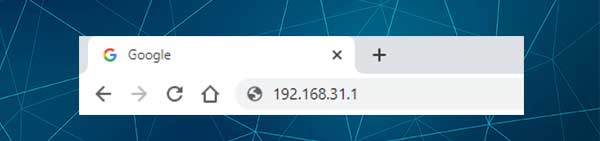
Domyślny adres IP routera Miwifi to 192.168.31.1. Wpisz ten adres IP na pasku adresu przeglądarki i naciśnij GO lub Wprowadź na swoim urządzeniu. To powinno sprawić, że pojawia się strona logowania routera Miwifi. Oznacza to, że IP jest prawidłowy. W przypadku, gdy nie widzisz strony logowania routera , musisz sprawdzić, czy urządzenie jest nadal podłączone, ponownie przepisać adres IP i spróbować ponownie, lub sprawdzić, czy 192.168.31.1 jest prawidłowym IP. Istnieje również bardziej zaawansowane kontrole, takie jak sprawdzenie, czy urządzenie automatycznie uzyskuje IP.
Po tych sprawdzaniach strona logowania routera MiwiFi powinna pojawić się, prosząca o wprowadzenie szczegółów logowania administratora.
Krok 4 - Wprowadź nazwę użytkownika i hasło administratora Miwifi
Na żądanie musisz wpisać szczegóły logowania routera Miwifi na wymagane pola, a następnie kliknąć przycisk logowania. Następnie powinieneś zobaczyć deskę rozdzielczą Routere MIWIFI. Od tego momentu masz uprawnienia administratora i dostęp do wszystkich ustawień routera .
Możesz zmienić zestaw opcji, aby Twoja sieć była bardziej bezpieczna, utworzyć sieć gości, skonfigurować przekazywanie portów lub sterowanie rodzicielskie i tak dalej.
Istnieją jednak pewne ustawienia, które zwykle zalecamy zmianę na wypadek, gdybyś je teraz zmienił. Zmieniają domyślne hasło administratora, a także hasło bezprzewodowe. Hasło WiFi jest najprawdopodobniej już skonfigurowane, ale zaleca się je od czasu do czasu zmieniać je, i dlatego opiszemy, jak to zrobić w kilku następnych akapitach.
Jak zmienić hasło administratora Miwifi?
Zmiana hasła administratora w router Miwifi jest dość prosta. Lepiej go zmienić, abyś mógł być jedynym, który uzyskuje dostęp do ustawień routera .
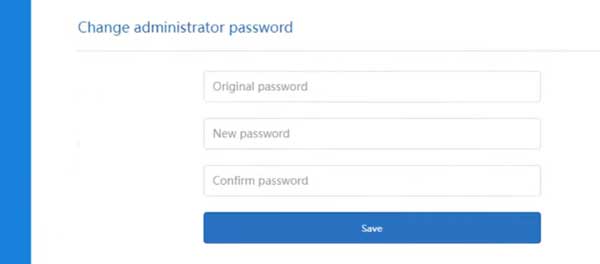
Oto jak zmienić hasło administratora w router Miwifi.
1. Uzyskaj dostęp do ustawień routera Miwifi, jak opisano powyżej.
2. Kliknij Ustawienia w górnym menu.
3. Zrzutu ikonę Zielonego Bezpieczeństwa .
4. Przewiń w dół do hasła administratora zmiany.
5. Wypełnij wymagane pola:
Oryginalne hasło - wprowadź bieżące hasło bezprzewodowe
Nowe hasło - w tym polu wprowadź nowe hasło administratora
Potwierdź hasło - Ponownie ponownie nowe hasło. Nie kopiuj/wklej hasła. Napisz to ponownie.
6. Kliknij przycisk Zapisz niebieski, aby potwierdzić zmiany. Zostaniesz poproszony o ponowne zalogowanie się.
Jak zmienić nazwę sieci i hasło MIWIFI?
Nazwę Wi -Fi można łatwo zmienić, aby była bardziej osobista lub ściśle powiązana z Twoją firmą. Z drugiej strony hasło Wi -Fi chroni twoją sieć przed nieautoryzowanym dostępem i zapewnia bezpieczeństwo osobistych plikach i danych. Dlatego musi to być silne i trudne do zgady i należy go często zmieniać.

Oto jak zmienić nazwę i hasło sieci MIWIFI:
1. Zaloguj się do routera Miwifi.
2. Kliknij Ustawienia w górnym menu.
3. Sekcja Ustawienia Wi-Fi zostanie otwarta automatycznie.
4. Wprowadź nową nazwę Wi -Fi do pola nazwy , jeśli chcesz ją zmienić.
5. Z rozwijanej listy szyfrowania Wybierz Mixed (WPA/WPA2 Personal).
6. W polu hasła wprowadź nowe hasło Wi -Fi.
7. Zapisz ustawienia na końcu, a następnie zaktualizuj hasło bezprzewodowe na wszystkich urządzeniach bezprzewodowych.
Rekomendowane lektury:
- Jak powstrzymać telefon przed automatycznym połączeniem się z Wi-Fi?
- Jaki jest SSID mojego routera? (Znalezienie sieci SSID i hasło sieci Wi-Fi)
- Jak połączyć się z Wi-Fi za pomocą PIN WPS? (Krótki przewodnik)
Ostateczne słowa
Mamy nadzieję, że opisane powyżej kroki pomogły Ci uzyskać udany dostęp do routera Miwifi. Jeśli zmieniłeś hasło administracyjne i bezprzewodowe, możesz zobaczyć, jak łatwo jest wprowadzić pewne zmiany w ustawieniach.
Nie zalecamy jednak zmiany żadnego z ustawień, których nie rozumiesz. Może to sprawić, że sieć jest niestabilna i najprawdopodobniej będzie wymagać zresetowania routera do ustawień fabrycznych i ponownego skonfigurowania routera. Następnie będziesz mógł zalogować się przy użyciu domyślnych szczegółów logowania.
